时间:2021-09-29 13:49:46
作者:永煌
来源:u老九
1. 扫描二维码随时看资讯
2. 请使用手机浏览器访问:
http://m.xitongzhijia.net/article/228244.html
手机查看
评论
恒星播放器是一款能够观看蓝光视频的播放器,并且软件除了支持4k分辨率画面,还能调节帧率,那么恒星播放器应该如何插入帧率功能呢?下面就和小编一起来看看要如何操作吧。
恒星播放器插入帧率功能的方法
1、在“恒星播放器”主界面中,点击左上方的“恒星播放器”选项。
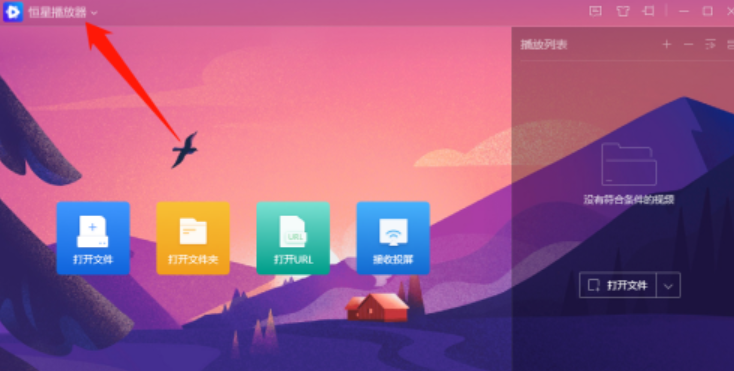
2、点击左上方的“恒星播放器”选项后,在展开的下拉框中选择“设置”列表项。
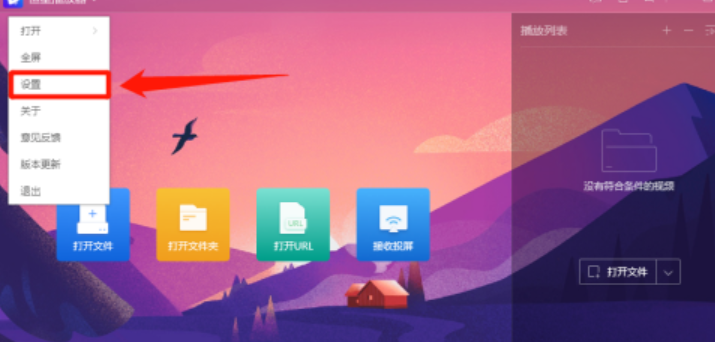
3、在“设置”界面中,点击左侧的“播放”选项。
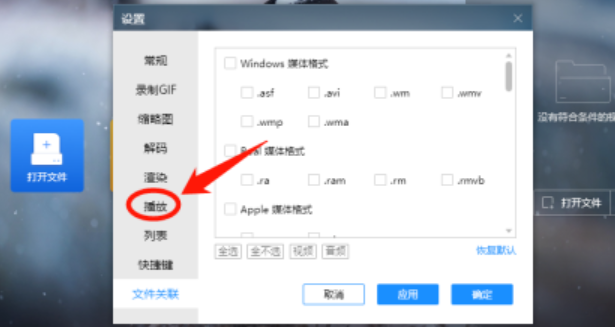
4、在“播放”选项中,勾选“插入帧率”选项的勾选开关。
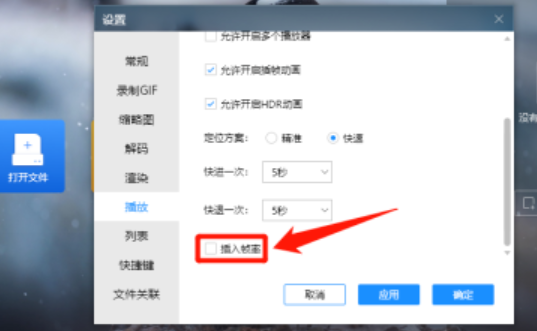
5、“插入帧率”选项显示为“√”状态后,点击下方的“应用”按钮。
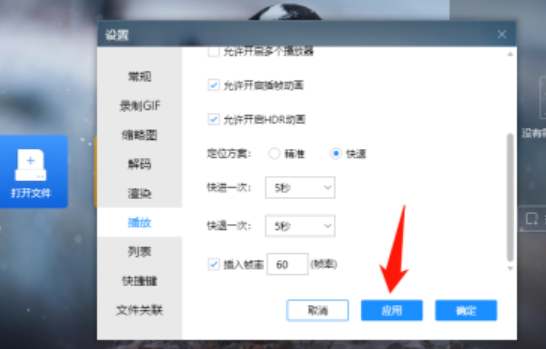
发表评论
共0条
评论就这些咯,让大家也知道你的独特见解
立即评论以上留言仅代表用户个人观点,不代表u老九立场